Lista kontrolna: 11 rzeczy Do zrobienia przed uruchomieniem witryny WordPress
czy jesteś gotowy, aby uruchomić witrynę WordPress? Każdego dnia w sieci pojawiają się tysiące nowych witryn. Dlatego chcesz mieć pewność, że Twoja strona internetowa wyróżnia się i świeci od samego początku. W tym artykule przygotowaliśmy poręczną listę rzeczy, które powinieneś zrobić przed uruchomieniem witryny WordPress.


pierwsze kroki
zanim zaczniesz, ważne jest, aby wybrać odpowiedni hosting dla swojego projektu.
podczas gdy większość witryn jest w porządku z podstawowym hostingiem WordPress, w niektórych przypadkach możesz potrzebować zarządzanego hostingu WordPress.
zdecydowanie zalecamy przeczytanie obu powyższych przewodników, aby upewnić się, że wybrałeś najlepsze rozwiązanie, ponieważ jest to jedna z tych rzeczy, na które nie możemy wystarczająco podkreślić.
ze względu na ten artykuł Zakładamy, że masz już zainstalowany WordPress i wszystko jest gotowe.
powiedziawszy to, rzućmy okiem na rzeczy, które powinieneś zrobić przed uruchomieniem witryny WordPress.
samouczek wideo
jeśli nie podoba Ci się film lub potrzebujesz więcej instrukcji, Kontynuuj czytanie.
1. Zainstaluj rozwiązanie do tworzenia kopii zapasowych WordPress


zawsze powinieneś skonfigurować rozwiązanie do tworzenia kopii zapasowych WordPress na swojej stronie internetowej. Kopie zapasowe są jak polisa ubezpieczeniowa na twojej stronie internetowej. Jeśli coś pójdzie nie tak, zawsze możesz to odzyskać.
istnieje wiele dobrych darmowych i płatnych wtyczek do tworzenia kopii zapasowych WordPress, które możesz skonfigurować w swojej witrynie w ciągu kilku minut.
chcesz mieć pewność, że kopie zapasowe są automatycznie zaplanowane i są zapisywane w usłudze przechowywania w chmurze, takiej jak Dropbox, Amazon S3 lub Dysk Google. Zalecamy korzystanie z BackupBuddy, jest szybki i łatwy w konfiguracji. Może również przechowywać kopie zapasowe w wielu lokalizacjach. Jest to również najłatwiejsze do przywrócenia.
2. Zabezpiecz obszar administracyjny WordPress


jako najpopularniejszy system zarządzania treścią na świecie, WordPress jest często popularnym celem hakerów. Wiele witryn WordPress działa bez konieczności stawienia czoła żadnym z tych zagrożeń przez lata, ale zawsze lepiej być przygotowanym niż przepraszać.
zobacz naszą listę 13 najważniejszych porad i hacków, aby chronić swój obszar administracyjny WordPress.
dla wszystkich naszych witryn konfigurujemy zaporę Sucuri, która sprawia, że Twoja witryna jest super bezpieczna i zapobiega atakom. Jest to zdecydowanie sposób, aby przejść, jeśli Twoja strona jest firmą.
Sucuri jest jak prywatny system bezpieczeństwa i Ochrona w fizycznej lokalizacji firmy.
3. Sprawdź swoją witrynę pod kątem błędów 404


na zupełnie nowej stronie błędy 404 mogą powodować złe wrażenia użytkownika. Musisz upewnić się, że wszystkie strony w Twojej witrynie ładują się poprawnie i nie ma brakujących linków.
jeśli dodałeś już swoją witrynę do narzędzi dla webmasterów Google, możesz znaleźć strony, w których 404 nie znaleziono błędu w raporcie indeksowania.
w przypadku nowej witryny prawdopodobnie nie dodałeś swojej witryny do Google Search Console lub narzędzi dla webmasterów. W takim przypadku będziesz musiał ręcznie przeglądać witrynę i upewnić się, że wszystko działa zgodnie z oczekiwaniami. Jeśli masz dużo treści, możesz najpierw przejść przez Najważniejsze strony, takie jak informacje, Kontakt, Rejestracja lub strony logowania itp.
możesz skonfigurować alerty e-mail dla błędów 404 w swojej witrynie WordPress. W ten sposób można je łatwo monitorować i naprawiać.
4. Skonfiguruj e-mail dla swojej witryny WordPress
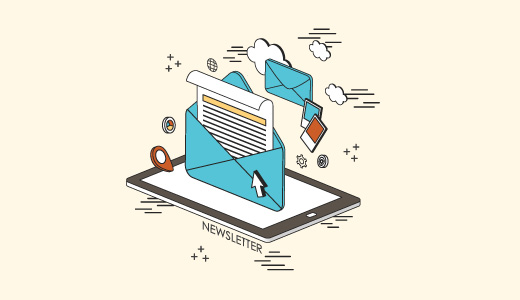
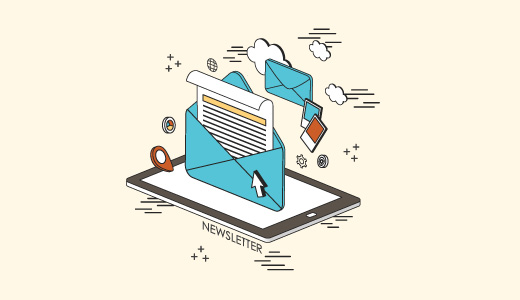
Nie wysyłanie lub odbieranie wiadomości e-mail z witryny WordPress jest jednym z najczęstszych błędów WordPress. Niektóre powiadomienia e-mail mogą być dostarczane, ale niektóre nie.
powodem tego jest to, że większość serwerów pocztowych uważa to za fałszowanie wiadomości e-mail, gdy adres e-mail nadawcy nie pasuje do domeny lub serwera, z którego pochodzi.
zobacz nasz przewodnik Jak naprawić WordPress nie wysyłanie e-mail problem.
5. Sprawdź wszystkie formularze w witrynie
po skonfigurowaniu wiadomości e-mail następną rzeczą, którą musisz zrobić, to upewnić się, że wszystkie formularze w witrynie działają. Przetestuj swoje formularze kontaktowe, formularze komentarzy, formularze subskrypcji e-mail i tak dalej. Upewnij się, że każdy formularz na twojej stronie działa poprawnie.
Sprawdź swoją listę e-mail i wyślij testowe e-maile, aby potwierdzić, że e-maile są dostarczane na właściwą listę mailingową. Jeśli nie budujesz listy e-mailowej, powinieneś przeczytać nasz artykuł o tym, dlaczego powinieneś od razu zacząć budować swoją listę e-mailową.
jeśli prowadzisz witrynę WordPress z wieloma autorami lub wieloma użytkownikami, Sprawdź formularz logowania i rejestracji. Zaloguj się z różnymi rolami użytkowników, aby sprawdzić, czy chcesz usunąć niepotrzebne elementy z obszaru administracyjnego WordPress dla kont użytkowników.
6. Strony Ecommerce
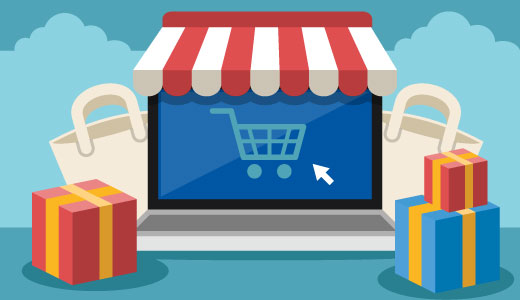
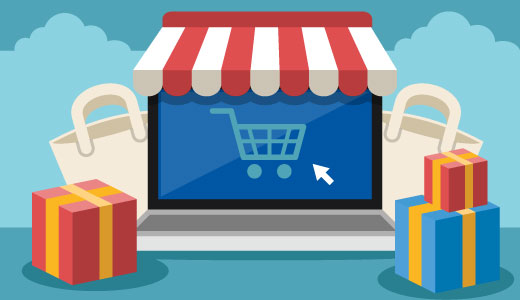
witryny e-commerce muszą dokładniej sprawdzić aspekty doświadczenia użytkownika na swoich stronach internetowych. Powinieneś postawić się w sytuacji użytkownika i spróbować przeglądać produkty, dodawać je do koszyka, a nawet wykonać transakcję testową, aby upewnić się, że wszystko działa płynnie i bezbłędnie.
jeśli sprzedajesz towary cyfrowe, upewnij się, że są one dostarczane natychmiast. W przypadku towarów fizycznych należy sprawdzić systemy w celu sprawnej realizacji zamówień.
kilka innych rzeczy, które musisz sprawdzić, to paragony, faktury, kalkulacje kosztów wysyłki, podatki itp.
7. Sprawdź Obrazy, Filmy, suwaki
Obrazy i filmy sprawiają, że nowoczesna sieć jest bardziej interaktywna. Upewnij się, że wszystkie obrazy na twojej stronie ładują się poprawnie. Zobacz nasze przewodniki, jak przyspieszyć WordPress poprzez optymalizację obrazów dla sieci.
powinieneś odtwarzać filmy w swojej witrynie za pomocą różnych urządzeń i przeglądarek, aby upewnić się, że działają zgodnie z przeznaczeniem.
jeśli używasz wtyczki suwaka WordPress, upewnij się, że suwak działa na wszystkich przeglądarkach i urządzeniach tak, jak zamierzałeś.
8. Test integracje społeczne


media społecznościowe odgrywają bardzo ważną rolę w udanym uruchomieniu dowolnego produktu. Musisz się upewnić, że tego nie przegapisz. Facebook, YouTube, Instagram, itp.upewnij się, że użytkownicy mogą znaleźć sposoby łączenia się z Twoją witryną na platformach społecznościowych, takich jak Twitter, Facebook, YouTube, Instagram itp.
powinieneś potwierdzić, że wtyczki do udostępniania społecznościowego na twojej stronie działają poprawnie.
dobrze jest również włączyć karty Twittera, metadane wykresu otwartego Facebooka i narzędzia do monitorowania społeczności w witrynie WordPress.
9. Testy wydajności
problemy związane z wydajnością są zwykle głównym problemem na etapie tworzenia strony internetowej. Ale teraz, gdy masz zamiar uruchomić swoją stronę, nadszedł czas, aby przetestować swoją stronę Jeszcze raz.
Sprawdź szybkość swojej witryny za pomocą narzędzi takich jak Pingdom i narzędzie Google Pagespeed. Szybkość jest ważna nie tylko dla doświadczenia użytkownika, ale także jest ważnym czynnikiem SEO.
jednym z najlepszych sposobów na przyspieszenie witryny WordPress jest zainstalowanie wtyczki buforującej, takiej jak W3 Total Cache Lub WP Super Cache, i użycie CDN, takiego jak MaxCDN.
Większość zarządzanych firm hostingowych WordPress, takich jak WPEngine, ma wbudowane buforowanie i zawiera CDN i kopie zapasowe w ramach swojego planu.
10. Zainstaluj Google Analytics
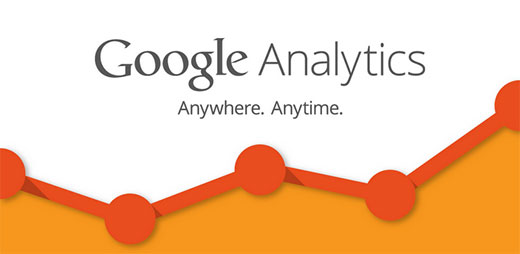
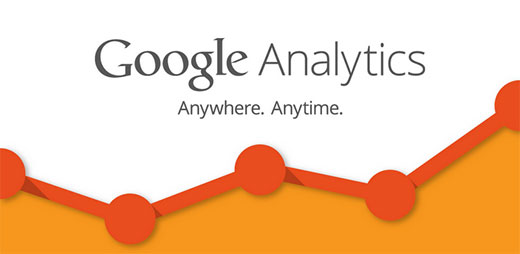
nie możesz poprawić bez wiedzy, jak czytelnicy wchodzą w interakcję z Twoją witryną.
Google Analytics to najprostszy sposób na śledzenie interakcji czytelników z Twoją witryną. Informuje, skąd pochodzą Twoi odwiedzający, co widzą na twojej stronie, kiedy odchodzą i jak dobrze radzi sobie Twoja strona.
ważne jest, aby zainstalować Google Analytics przed uruchomieniem, dzięki czemu można śledzić, jak twoje wysiłki związane z uruchomieniem. Pomoże Ci to również zachować historyczny zapis dnia, w którym uruchomiłeś i o ile Twoja witryna wzrosła od tego czasu.
Zobacz nasz przewodnik Jak zainstalować Google Analytics w WordPress. Jeśli interfejs Google Analytics jest dla ciebie nieco przytłaczający, nie martw się, mamy dla Ciebie rozwiązanie. Zobacz nasz przewodnik dla początkujących, jak korzystać z Google Analytics w witrynie WordPress.
11. Sprawdź ustawienia SEO


wyszukiwarki są jednym z najlepszych źródeł spójnego wolnego ruchu dla większości stron internetowych. Optymalizacja witryny pod kątem wyszukiwarek może pomóc ci stale zwiększać ruch po uruchomieniu.
używamy wtyczki Yoast SEO na wszystkich naszych stronach internetowych. Jest to kompleksowe oprogramowanie do optymalizacji witryny dla WordPress. Zapoznaj się z naszym tutorialem, jak zainstalować i skonfigurować wtyczkę WordPress SEO firmy Yoast, aby zmaksymalizować potencjał SEO Twojej witryny.
to wszystko, mamy nadzieję, że ten artykuł pomógł Ci przygotować listę rzeczy do zrobienia przed uruchomieniem witryny WordPress. Możesz również zobaczyć naszą listę przydatnych narzędzi 40 do zarządzania i rozwijania swojego bloga WordPress.
jeśli podoba Ci się ten artykuł, Subskrybuj nasz kanał YouTube dla samouczków wideo WordPress. Znajdziesz nas również na Twitterze i Facebooku.
Leave a Reply